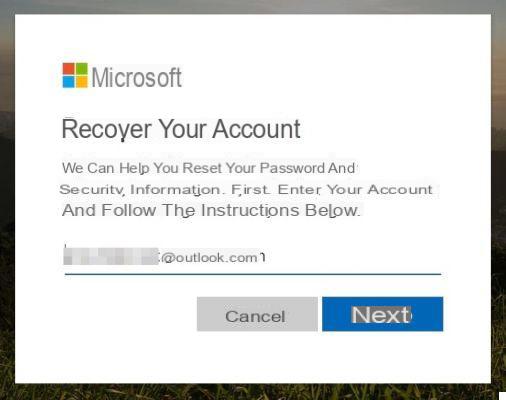
Vous avez oublié ou perdu votre mot de passe Windows et vous ne pouvez pas vous connecter à votre PC ?
Cela arrive à de nombreux utilisateurs chaque jour. Créer un mot de passe pour empêcher tout accès non autorisé à votre ordinateur est définitivement une sécurité. Beaucoup s'assurent que le mot de passe est automatiquement mémorisé par l'ordinateur, puis cliquez simplement pour vous connecter au PC. Cependant, ce qui est arrivé à beaucoup pourrait arriver, et c'est qu'après avoir effectué un travail de nettoyage sur le PC, le mot de passe n'est plus mémorisé automatiquement et vous devez donc le saisir manuellement. Existe-t-il un moyen de résoudre le "mot de passe administrateur oublié pour windows« ?
La réponse est OUI, mais vous avez besoin d'un outil de récupération de mot de passe (ou de réinitialisation de mot de passe) pour les systèmes Windows.
Même si vous ne parvenez pas à vous connecter au système d'exploitation Windows et à vous connecter à l'ordinateur, il est toujours possible de récupérer le mot de passe oublié. Généralement, un outil de récupération de mot de passe pour Windows sert également de disque de démarrage, ce qui vous permet de vous connecter à votre système informatique, puis de récupérer votre mot de passe oublié.
Voici deux excellentes solutions logicielles pour récupérer le mot de passe Windows.
# 1. Ensemble de récupération de mot de passe
Bundle Password Recovery est un logiciel conçu pour récupérer les mots de passe oubliés non seulement pour se connecter à Windows mais aussi pour ouvrir des fichiers et des documents de différents formats. Voici les étapes simples à suivre pour récupérer, ou plutôt supprimer le mot de passe Windows avec ce programme.
Téléchargez la version d'essai du programme à partir du lien suivant :
Ouvrez le programme et à partir de l'écran principal, sélectionnez la fonction "Windows Password Recovery"
Le programme vous demandera d'abord d'insérer un CD / DVD vierge ou une clé USB. Connectez l'appareil que vous voulez puis cliquez sur Brûler pour commencer à créer le disque de récupération, utile pour accéder au système Windows et supprimer le mot de passe qui vous bloque.
Après avoir créé le disque de récupération, redémarrez votre PC et appuyez immédiatement sur F2, F12 ou F8 pour entrer en mode BIOS. De là, vous pouvez définir le disque (cd ou usb) connecté à l'ordinateur comme lecteur principal à partir duquel démarrer Windows 10
Si vous avez un PC Windows 10 HP lire comment accéder et configurer le BIOS sur HP
Si vous avez un PC Windows 10 ASUS lire comment accéder et configurer le BIOS sur ASUS
Si vous avez un PC Windows 10 SONY VAIO lire comment accéder et configurer le BIOS sur SONY
Si vous avez un PC Windows 10 LENOVO lire comment accéder et configurer le BIOS sur LENOVO
Dans le cas des PC Windows 10 ACER Cliquez simplement immédiatement sur F2 lorsque l'ordinateur commence à ouvrir la fenêtre du BIOS et à partir de là, utilisez les touches fléchées pour définir le disque de démarrage comme premier disque à lire.
Après avoir défini le disque comme lecteur principal de démarrage, redémarrez votre ordinateur. Au redémarrage, l'écran de programme suivant apparaît :
Sélectionnez le système Windows vous souhaitez supprimer le mot de passe et sélectionnez le compte.
Cliquez enfin sur Réinitialiser le mot de passe et alors REBOOT pour redémarrer Windows.
Après le redémarrage, vous remarquerez que Windows démarrera SANS vous demander de mot de passe. Mission accomplie!
#2. Génie de démarrage Windows
Un autre logiciel que nous recommandons d'utiliser est Windows Boot Genius. Il est capable de se connecter à votre ordinateur et vous permet de réinitialiser votre mot de passe, en annulant celui oublié. Ce programme est entièrement compatible avec Windows 10 / 8.1 / 8/7 / Vista et XP. Voici le lien de téléchargement / achat du programme. Pour procéder à l'installation et à l'utilisation du logiciel, il est indispensable de saisir le code de série obtenu en achetant la licence du programme.
Après avoir exécuté Boot Genius sur votre ordinateur, l'interface du programme apparaîtra comme suit. Insérez le CD ou la clé USB dans votre ordinateur et suivez les instructions pour créer le disque de démarrage. La création se fera en un seul clic et en quelques secondes.
Si vous n'avez pas de graveur sur votre ordinateur, vous pouvez choisir de créer une clé USB.
Une fois la disquette de démarrage ou la clé USB créée, connectez-vous à votre ordinateur, celui sur lequel vous avez perdu ou oublié votre mot de passe Windows.
Démarrez votre ordinateur et appuyez sur F12 dans la fenêtre de démarrage pour accéder au menu Boot Device. De là, sélectionnez USB ou lecteur de CD-ROM et appuyez sur Entrée pour confirmer. Redémarrez l'ordinateur qui cette fois lira le disque de récupération créé et l'écran du programme Boot Genius apparaîtra automatiquement.
Vous pouvez maintenant procéder à la réinitialisation et à la réinitialisation du mot de passe Windows.
Cliquez dans le programme sur "Mot de passe et recherche de clé", puis accédez au "Réinitialisation du mot de passe administrateur". Ici, vous pouvez réinitialiser le mot de passe Windows et redémarrer l'ordinateur, vous pouvez entrer en toute sécurité sans avoir à entrer de mot de passe.
Mot de passe Windows oublié ? Voici la solution -


























